Ako odfotiť na celú obrazovku pri volaní
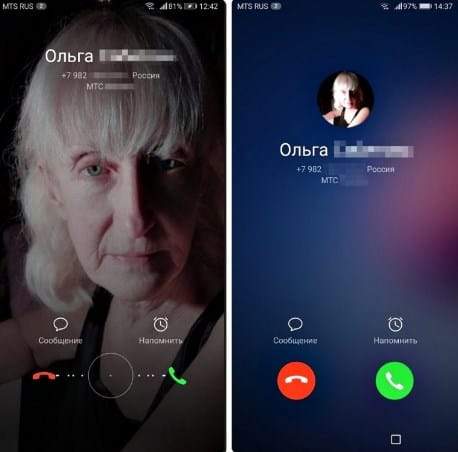
- 3033
- 465
- Ferdinand Zúbrik
Spokojnosť
- Prvý krok: Stiahnite si správny telefónny telefón
- Stiahnite si verziu telefónu Google (Built -in)
- Stiahnite si iného callistu od tretieho vývojára
- Krok druhý: Aktivácia telefónneho telefónu s tretími účastníkmi
- Krok tretí: Vypnutie štandardného aplikácie
Aplikačný telefón v smartfóne Android sa používa na prijímanie a uskutočnenie hovorov. Presnejšie povedané, telefónny telefón je rozhraním hovoru. Android je mimoriadne flexibilný operačný systém, takže na ňom sa dá zmeniť takmer všetko, vrátane rozhrania okna hovoru. V tomto článku zistíme, čo je aplikácia telefónom, ako ju zmeniť a prečo je potrebné to urobiť. Majte na pamäti, že tento článok nebude pre každého užitočný, pretože aplikáciu môžete nahradiť iba za verziu Android 6.0 marshmallow a vyššie.
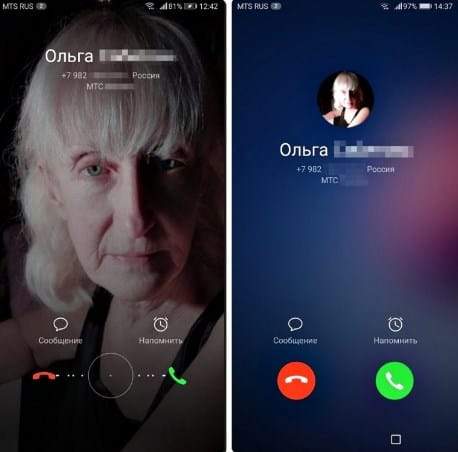
Je tiež nepravdepodobné, že táto náhrada bude fungovať na firmvéri tretieho partnerstva na podobe Oneui, Emui, Flyme atď. rozhranie. V akom prípade môže byť tento článok pre vás užitočný?
- Článok bude užitočný iba pre tých, ktorí majú verziu 6 Android.0 marshmallow a vyššie. Ak chcete skontrolovať verziu, prejdite do nastavení smartfónov, potom prejdite do spodnej časti a kliknite na „na telefóne“, okrem iného nájdete „verziu softvéru“ a bude tu uvedená verzia Android;
- Článok je užitočný pre používateľov s „čistým“ zariadením s Androidom, tj bez prítomnosti rôznych zabudovaných firmvéru. Firmvér je označený v nastaveniach „v telefóne“. Na firmvéri tretej strany nebudú opísané akcie s najväčšou pravdepodobnosťou fungovať, ale stojí za to vyskúšať;
- Táto metóda je vhodná pre akékoľvek zariadenia aj bez koreňových práv. Ak máte prístup k koreňom, môžete nainštalovať špeciálne dvojča zadané na fórach pre tých, ktorí poznajú a sťahujú samostatné rozhranie pre telefón napriek verzii Android, firmvéru atď.
Čo môžeme získať zmenou telefónu aplikácie? Po zmene telefónu aplikácie úplne zmeníme rozhranie zvoniaceho okna. To znamená, že ponuka počtu čísel, ponuka najnovších hovorov, ponuka vybratých kontaktov, ponuka prichádzajúceho hovoru a ponuka odchádzajúceho hovoru. To vám umožní nadviazať veľký obraz kontaktu počas hovoru.
Údaje ponuky môžete nahradiť z niekoľkých dôvodov:
- Pridajte veľkú fotografiu kontaktu do rozhrania počas prichádzajúceho alebo odchádzajúceho hovoru. To znamená, že keď nám niekto zavolá, uvidíme jeho fotografiu nainštalovanú skôr v telefónnom zozname;
- Vďaka zmene v ponuke dostávame pohodlnejšie a citlivejšie rozhranie. Túto operáciu je možné vykonať na odstránenie chýb, pridanie nových funkcií alebo zmenu rozhrania v prospech pohodlnejšieho riešenia;
- Zmena je tiež užitočná pre milovníkov krásnych animácií, príjemné menu v štýle materiálu a tak ďalej.
Ak ste unavení z vzhľadu teľa alebo v nej nejaké príjemné funkcie, môžete ich zmeniť nasledujúcou metódou. Analyzujeme zmenu v aplikácii telefónu o niekoľko krokov a za každú z nich si uvedomte podrobnosti.
Prvý krok: Stiahnite si správny telefónny telefón
Ak chcete vykonať prvý krok, sme priamou cestou na fórum 4pda. Môžete si stiahnuť telefónnu aplikáciu z oficiálneho obchodu s aplikáciami z Google s názvom Play Market (alebo Google Play), ale väčšina smartfónov odtiaľ nepodporuje sťahovanie, pretože verzia programu je príliš vysoká a určená pre smartfóny od samotného Google (že to IS, Google Pixel, Google Pixel 2, Google Pixel 2 XL atď.) A ďalšie modely s Android 9-10 (napríklad smartfóny vyrobené ako súčasť Android One).
Telefón si môžete stiahnuť z trhu na nasledujúcom odkaze.
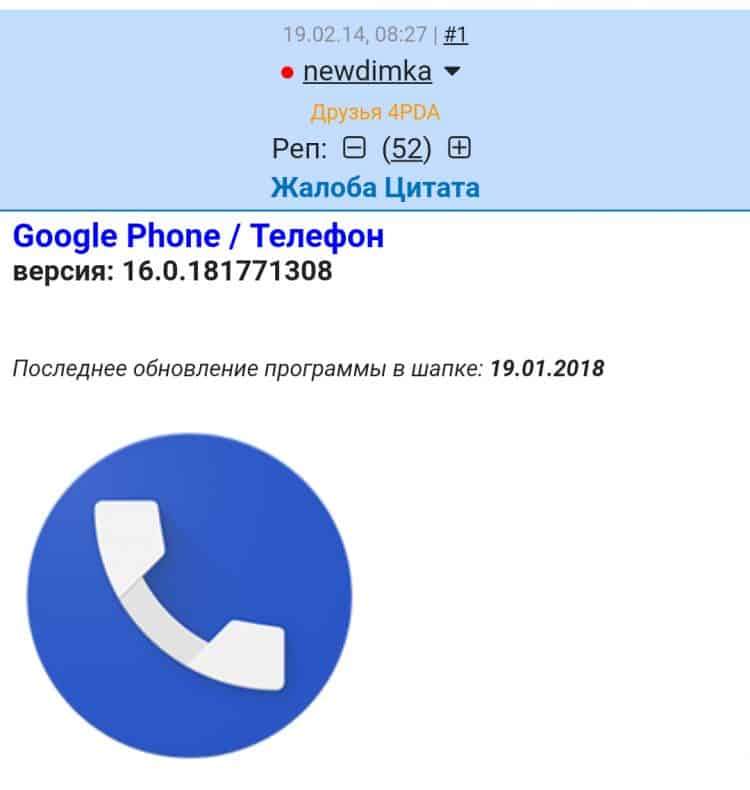
Ak aplikácia nie je podporovaná, budete si musieť stiahnuť telefón z fóra 4PDA, výhoda Mingaling Mobblers na tejto stránke je veľa. Na inštaláciu aplikácie z fóra musíme povoliť inštaláciu aplikácie z neznámych zdrojov. Ak to chcete urobiť, prejdite do nastavení smartfónov, potom na kartu bezpečnosť a nainštalujte posúvač na „VKL“, oproti „Povoliť inštaláciu aplikácií z neznámych zdrojov“. V Android 8.0 a vyššie povolenie na inštaláciu aplikácií z neznámych zdrojov sa vykonáva priamo pre aplikáciu, ktorá otvára inštaláciu z ľubovoľného zdroja, takže ak máte Android 8.0 a vyššie - umožnenie inštalácie z neznámych zdrojov na karte Bezpečnosť nepotrebuje.
Navštívime teda webovú stránku 4PDA alebo skôr na jej fórum a ideme na samostatnú tému telefónu aplikácie. Ak si chcete stiahnuť súbor aplikácie, musíte sa prihlásiť na fórum, takže pred vyhľadaním aplikácie nezabudnite zadať účet alebo sa zaregistrovať na fóre.
Téma telefónu aplikácie je k dispozícii na nasledujúcom odkaze.
V tejto téme prejdite nadol a nájdite spojler s názvom „Minulá verzia“ a otvorte ju. Budete mať zoznam všetkých možných verzií aplikácie. Ak máte Android 7.1.2 a nižšie - Stiahnite si akúkoľvek verziu aplikácie nižšie.0, od verzie 12.0 a vyššie nie sú podporované na tomto firmvéri. Ak ste šťastný majiteľ systému Android Oreo (8.0) a vyššie - sťahujte ľubovoľnú verziu, môžete dokonca skutočný zo samotného klobúka.
Môžete si vybrať tému neurčito. Bohužiaľ, veľmi málo verzií môžete podporovať váš smartfón, takže sa nebojte a nainštalujte všetky verzie. Možno príde nejaký druh. Upozorňujeme, že verzia 12.0 a vyššie nie je podporovaný na Android 7.1.2 a nižšie. Lepšie dajte telefónnu verziu 11.0 a nižšie, bez ohľadu na verziu systému Android. Okrem telefónu Google sa môžete pokúsiť nainštalovať tvorcu od výrobcu tretej strany. Budeme o nich tiež písať nižšie.
Nájdenie správnej verzie je celý problém, pretože je ich veľa a všetky sú rozptýlené na fóre, ale pomôžeme vám nájsť zaujímavé. Všetky verzie aplikácie sú navzájom podobné, ale líšia sa v návrhu. Funkčnosť, ktorú sú úplne identické. Toto sú zaujímavé témy telefónu aplikácie na smartfónoch Android.Stiahnite si verziu telefónu Google (Built -in)
Klasická téma s priesvitným pozadím maľovaným úplne vo farbe karty SIM a s veľkým štvorcovým pozadím v hornej časti displeja. Tlačidlá na ovládacie prvky balónov, ako tlačidlo Vypúšťanie. Trubica je odobratá hromadou na stranu:
https: // 4pda.ru/fórum/index.Php?Act = findPost & pid = 62903427 & kot
Rovnaká klasická téma, ale s čiernym pozadím:
https: // 4pda.ru/fórum/index.Php?Act = findPost & pid = 62903427 & Anchor = Show-62903427-2
Klasická téma, ale s gradientom na pozadí. Gradient sa triela na farbu karty SIM na čiernu zhora nadol, respektíve:
https: // 4pda.ru/fórum/index.Php?Act = findPost & pid = 66659621 & kot
Rovnaká téma s čiernym pozadím a gradientom, iba fotografia je okrúhla:
https: // 4pda.ru/fórum/index.Php?Act = findPost & pid = 65401653 & kot
Klasická téma s priesvitným pozadím maľovaným úplne vo farbe karty SIM a s malým zaobleným fotografickým kontaktom v hornej časti. Ovládacie tlačidlá sú veľké a umiestnené v strede, tlačidlo Vypúšťanie zdola. Trubica je odobratá hromadou hore a vyhodená potiahnutím nadol:
https: // 4pda.ru/fórum/index.Php?S = & showtopic = 548940 & View = findPost & p = 63923185
Stiahnite si iného callistu od tretieho vývojára
Teraz sa pozrime na tretie teľa. Líšia sa vo funkčnosti a majú úplne iný vzhľad. Je ich veľa, ale najzaujímavejšie zdôrazňujeme. Kliknutím na nasledujúci odkaz si môžete zobraziť snímky obrazovky teľa a ak vás to zaujíma, potom ho stiahnite. Môžete si stiahnuť všetky teľatá od výrobcov tretích strán z oficiálneho obchodu s aplikáciou od spoločnosti Google s názvom Play Market (alebo Google Play). Niektorí môžu obsahovať reklamu, niektoré platené verzie, ale všetci pracujú. Tu sú najzaujímavejšie zvonenie z trhu pre váš smartfón s Androidom:
Kontakty a telefón - Drupe;
Kontakty +;
Exdialer - vytáčanie a kontakty;
Okoloidúci a kontakty;
Telefón + kontakty a hovory;
Číslo kontaktov: jednoduchšie;
Krok druhý: Aktivácia telefónneho telefónu s tretími účastníkmi
Teraz aktivujeme predtým stiahnutú aplikáciu na hovory. Aby sme to dosiahli, dodržiavame pokyny nižšie:
- Prejdite k ktoréhokoľvek dirigentu a nainštalujte telefónnu aplikáciu. Ak ste si hovor stiahli z trhu, neváhajte a vynecháte túto položku. Po inštalácii by ste mali byť napísané „Aplikácia je nainštalovaná“, ak nie, stiahnite si inú verziu alebo vyskúšajte hovor z trhu tretieho strany, o ktorom sme písali skôr;
- Otvorte inštalovaný volajúci a poskytnite jej správny prístup k telefónu, kontaktom atď.
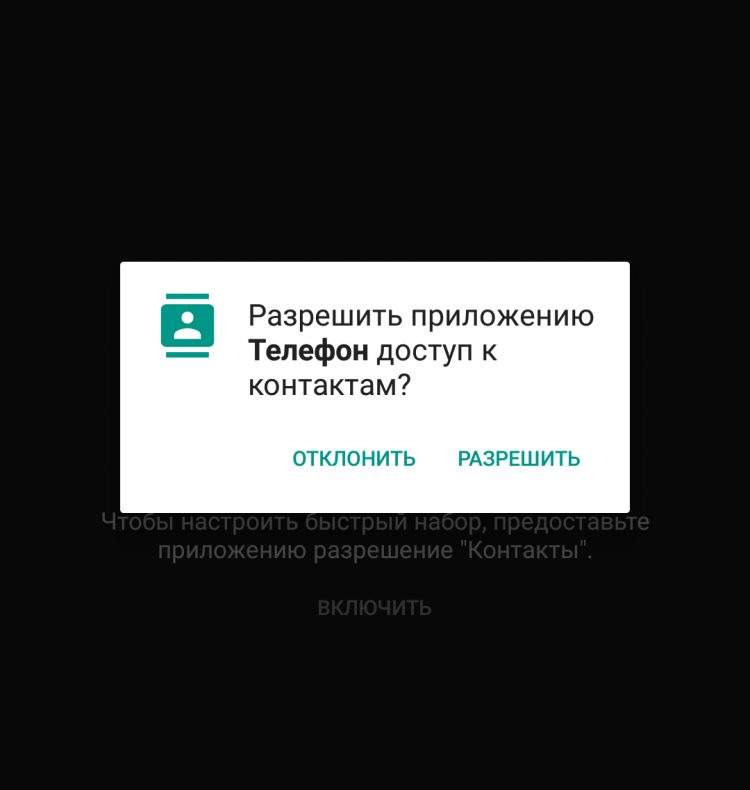
Krok tretí: Vypnutie štandardného aplikácie
Teraz musíme zakázať štandardný telefónny telefón. Ak to chcete urobiť, postupujte podľa nasledujúcich pokynov:
- Prejdite do nastavení smartfónov, prejdite nadol na položku „Príloha“ a otvorte ich (v systéme Android 8-10 musíte otvoriť ponuku „Príloha a upozornenia“ a potom „informácie o aplikáciách“);
- Kliknite na tri body v pravom hornom rohu a vyberte „Zobraziť systémové procesy“;
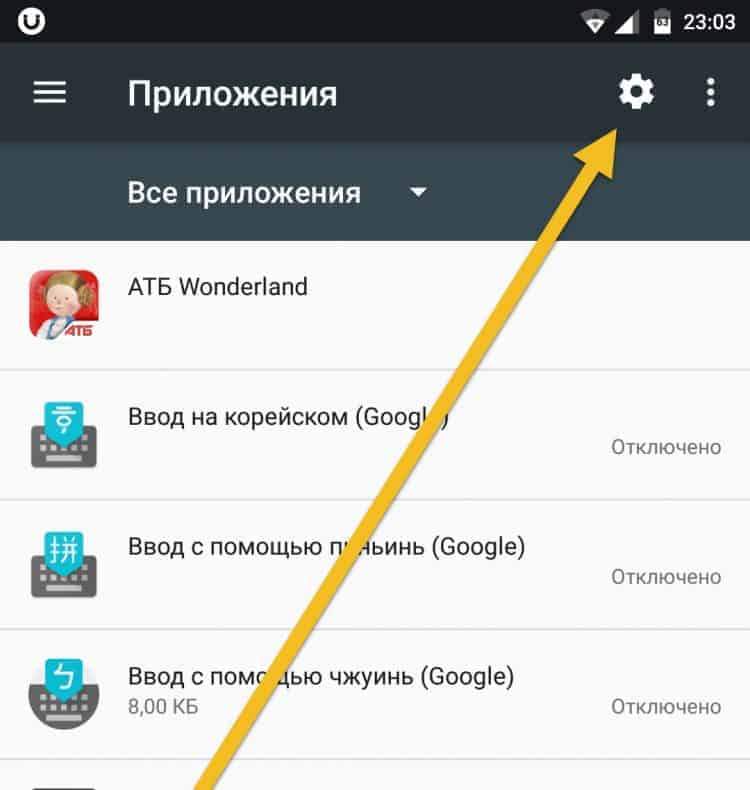
- V zozname všetkých aplikácií nájdite telefón, potom ho otvorte a kliknite na „Zakázať“;
Všetko, štandardný telefón je zakázaný. Teraz, ak vám zavoláte, potom sa hudba prehrá na smartfóne, zatiaľ čo rozhranie sa nezobrazí, pretože na zobrazenie rozhrania jednoducho neexistuje žiadna aplikácia. Ak zrazu niečo nie je v poriadku s iným hovorom, potom urobte rovnakú operáciu, iba na konci kliknite na „zapnite“ a potom po reštarte smartfónu sa všetko stane na jeho mieste, štandardná aplikácia bude fungovať, ako to fungovalo skôr.
- Teraz v rovnakom zozname aplikácií nájdete nový telefónny telefón, ktorý ste práve nainštalovali. Otvorte ho a prejdite nadol na bod „Aplikácia pre hovory“. Po otvorení tejto položky kliknite na „Príloha na hovory“, po ktorom vyberte aplikáciu tretej strany.
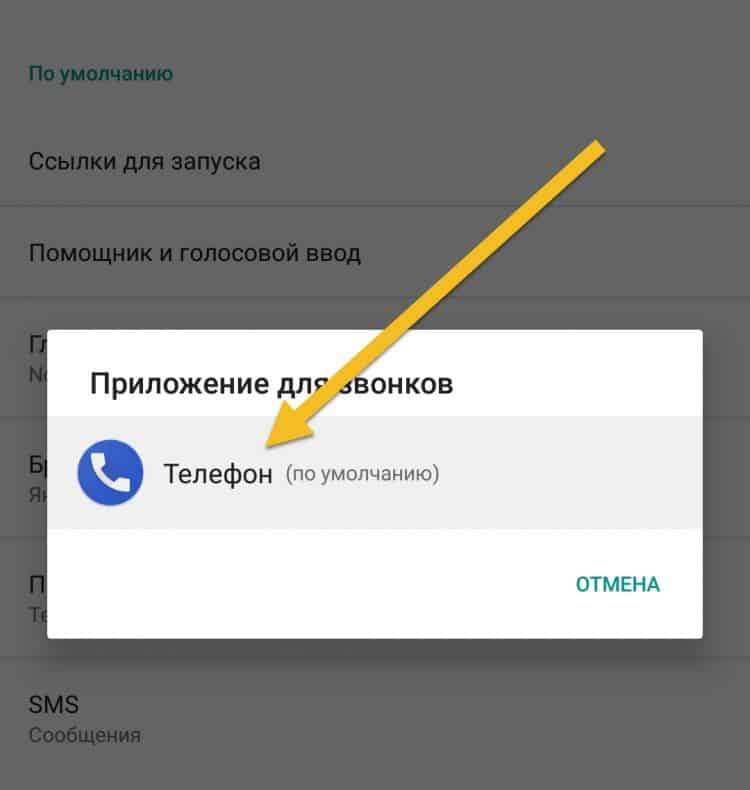
Po všetkých týchto akciách môžete ako hlavný ľahko použiť tretinu Callist. Ak sa niečo stalo, jednoducho zapnite štandardného volajúceho a všetko bude v poriadku (po jeho zapnutí je lepšie reštartovať smartfón, ale voliteľné).

